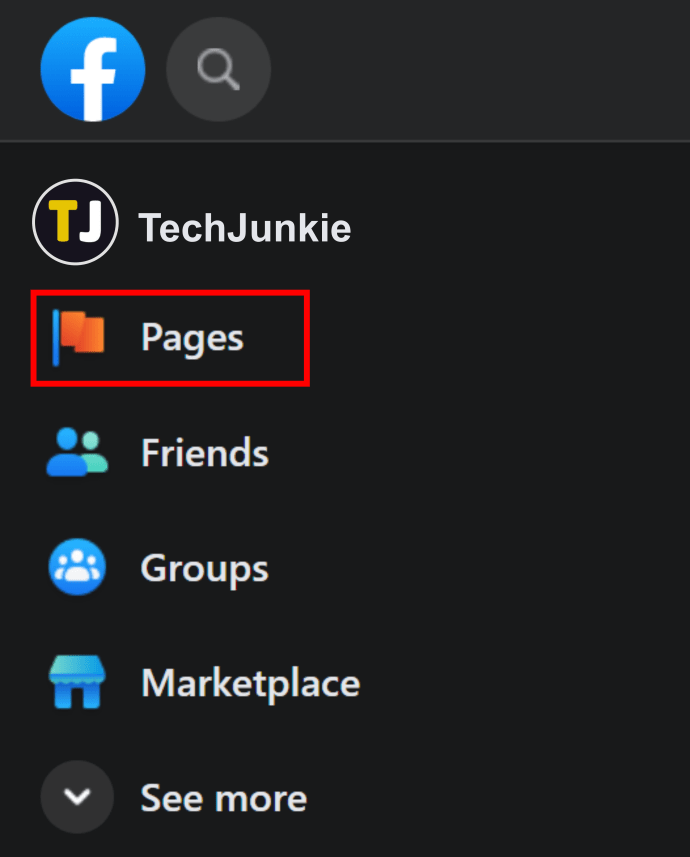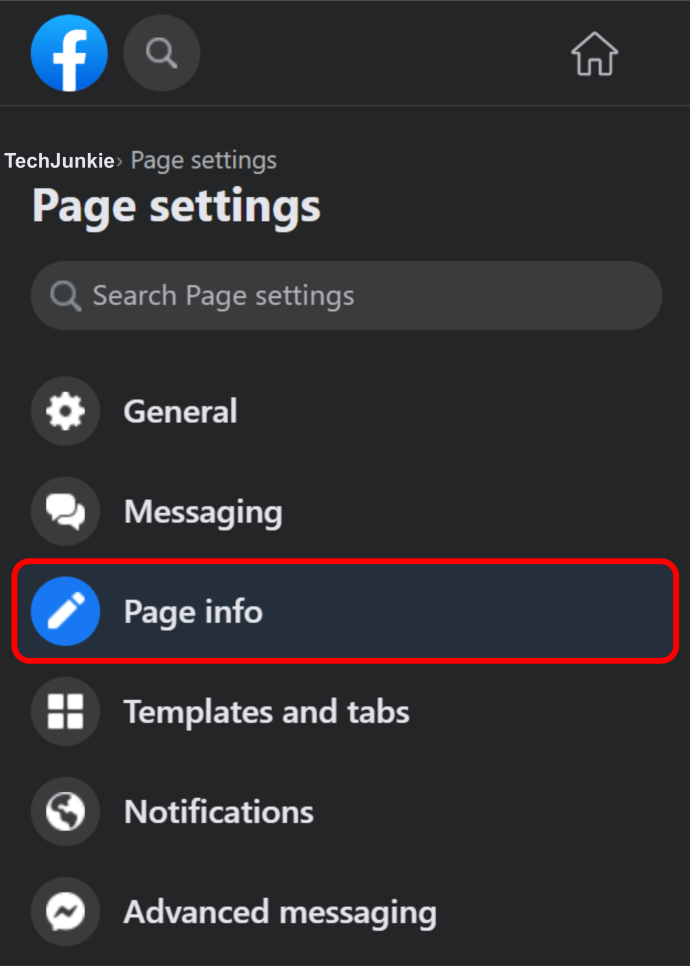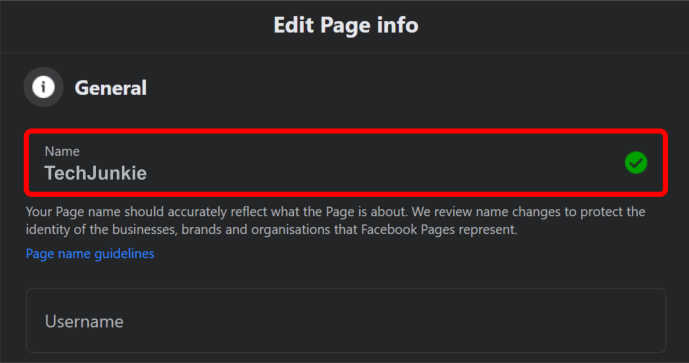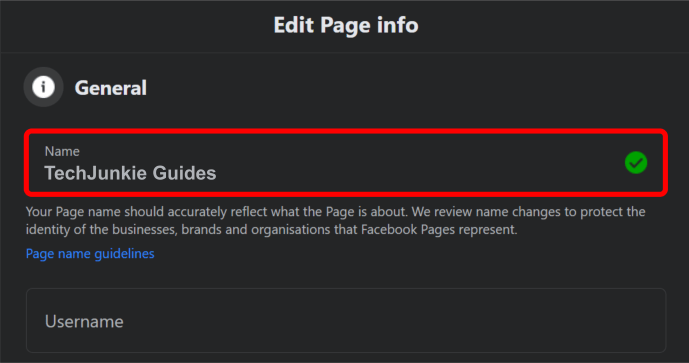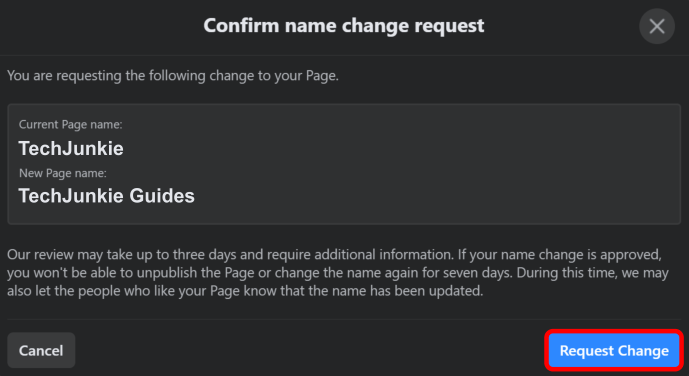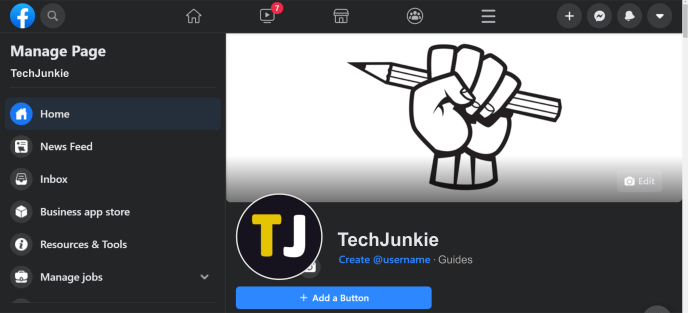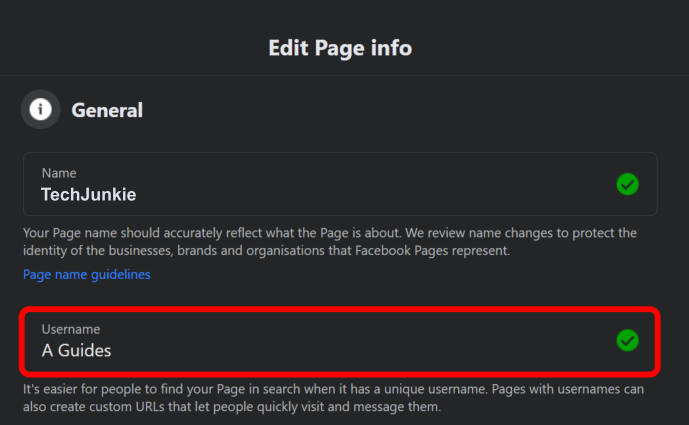Dacă ați încercat să vă schimbați numele paginii pe Facebook și nu ați reușit, nu vă faceți griji, vă asigurăm. Poate din cauza lipsei de instrucțiuni clare, ați făcut un pas greșit și de aceea vom explora cum puteți actualiza cu succes numele paginii dvs. de Facebook, numele afișat și adresa URL.
În acest articol, vă vom oferi, de asemenea, instrucțiuni suplimentare pentru a vă ajuta să vă personalizați pagina de Facebook.
acasă nu este momentan indisponibilă pe Amazon Fire Stick
Cum să vă schimbați numele paginii pe Facebook
Dacă doriți să vă schimbați numele paginii, va trebui să fiți recunoscut ca administrator al paginii. Iată cum puteți trimite o solicitare:
- Deschideți Facebook și faceți clic pe pictograma cu trei linii.

- Faceți clic pe Pagini.
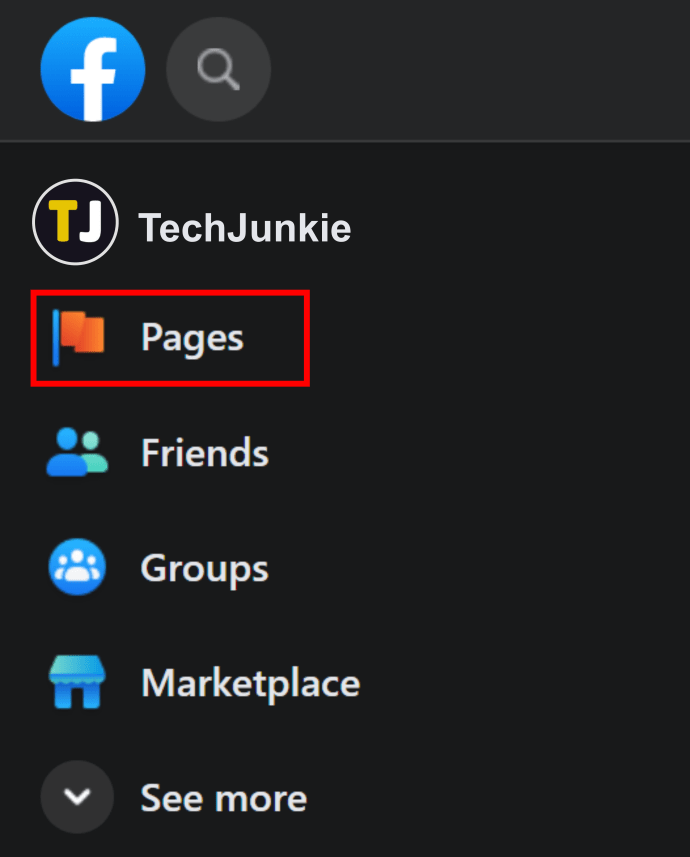
- Accesați pagina dvs. și faceți clic pe roată și informații despre pagină.
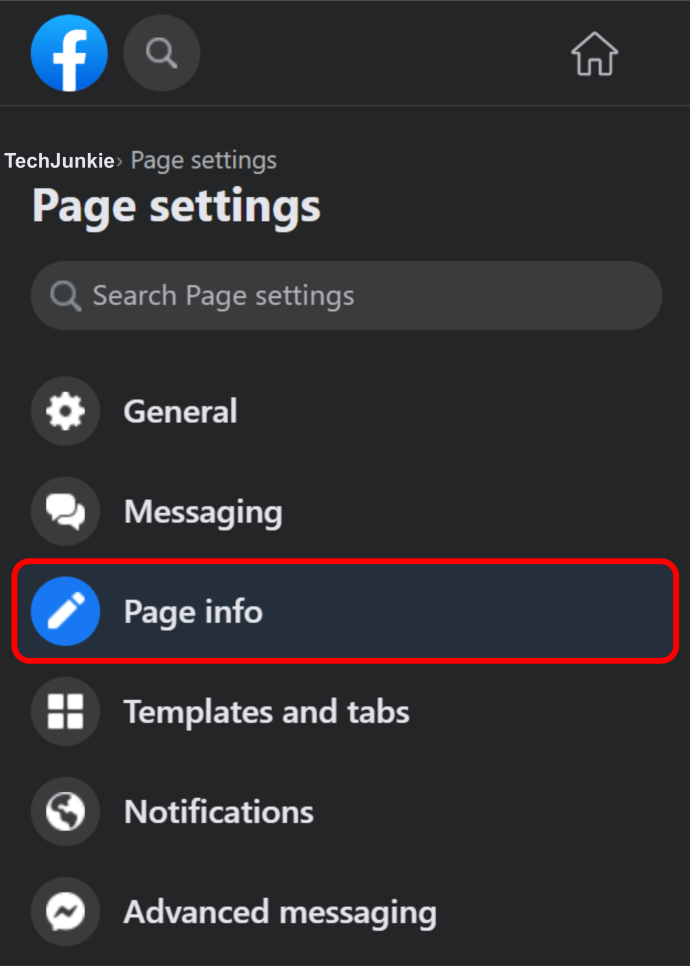
- Faceți clic pe Nume.
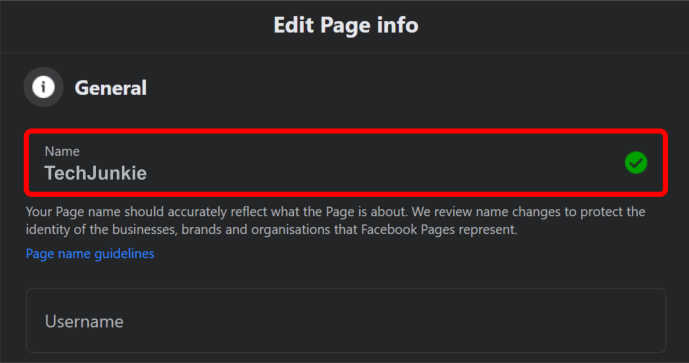
- Scrieți noua pagină.
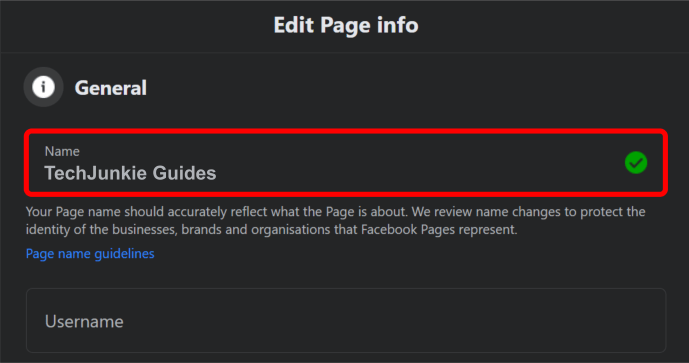
- Faceți clic pe Solicitare modificare.
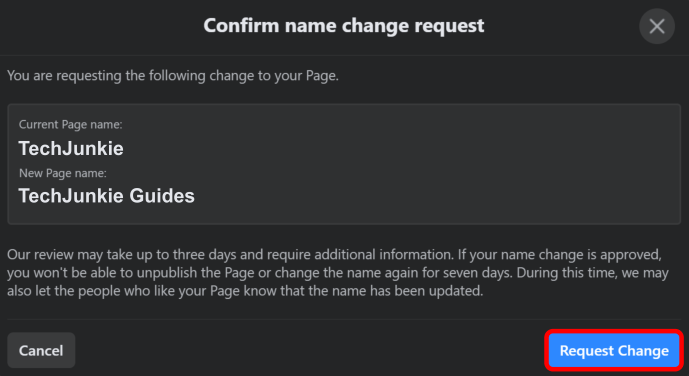
Schimbarea numelui paginii dvs. nu vă va afecta numele de utilizator, deoarece acesta este conectat la contul dvs. și nu poate fi modificat.
Ce trebuie să faceți dacă Facebook refuză să schimbe numele paginii
Există cazuri în care Facebook poate refuza să vă permită să schimbați numele paginii. De obicei, acest lucru se datorează faptului că numele este deja luat sau atunci când nu sunt aliniate la recomandările privind numele. Dacă alegeți un nume care diferă drastic de cel anterior, șansele de a vă refuza numele sunt relativ mari.
Cum să vă schimbați adresa URL a paginii de Facebook
Înainte de a începe să explicăm, trebuie să spunem un lucru important. Totul după www.facebook.com/ se numește numele de utilizator și, dacă începeți să căutați adresa URL în setări, probabil vă veți pierde. Iată cum puteți schimba adresa URL sau numele de utilizator:
- Deschideți-vă contul Facebook, care acționează ca administrator al paginii pe care doriți să o modificați.
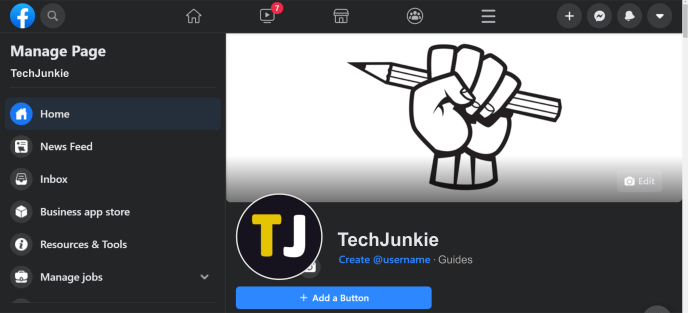
- Deschideți informații despre pagină în partea stângă a paginii.
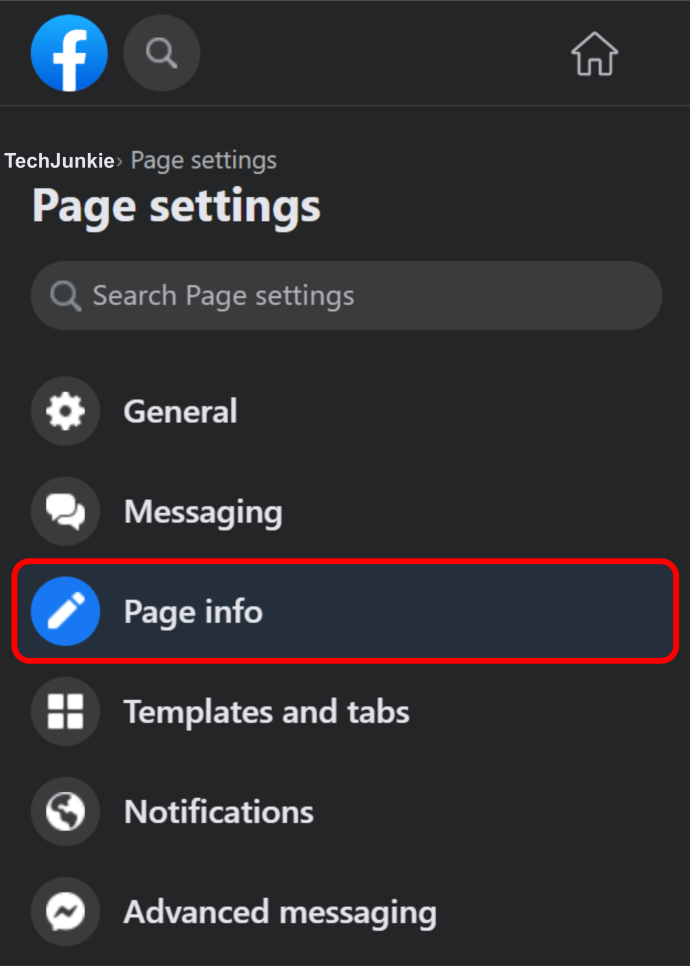
- Aici veți vedea numele dvs. de utilizator curent și, dacă faceți clic pe el, veți putea introduce unul nou.
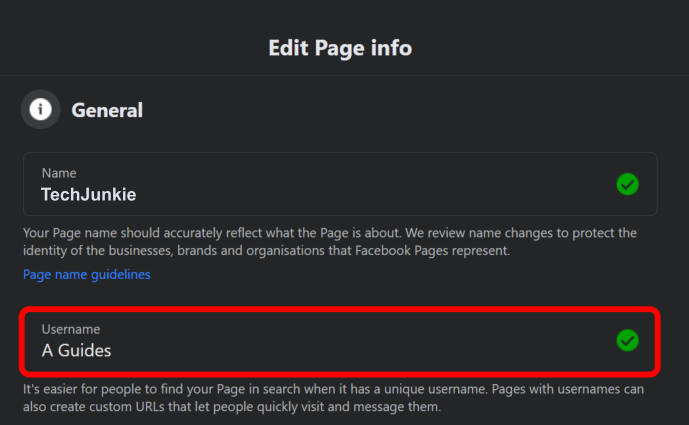
- După aceea, se va salva automat.
Cum să contestați o modificare a numelui paginii pe Facebook
Dacă nu sunteți dispus să veniți cu un nou nume de pagină, puteți face apel la o cerere de modificare a numelui paginii. Alternativ, puteți începe să vă schimbați numele paginii încet adăugând mici ajustări până când ajungeți la ultima versiune a numelui dorit. Acest lucru vă poate dura până la câteva săptămâni, dar merită.
Întrebări frecvente suplimentare
Cum îmi schimb numele afișat pe Facebook?
Schimbarea numelui de afișare este un proces foarte simplu, cu toate acestea, vă puteți schimba numele numai o dată în 60 de zile. De aceea, trebuie să vă asigurați că ați ales-o pe cea potrivită. Iată cum puteți schimba numele afișat: u003cbru003e • Deschideți Facebook.u003cbru003eu003cimg class = u0022wp-image-199277u0022 style = u0022width: 450px; u0022 src = u0022https: //www.techjunkie.com/wp-content/upload /10.pngu0022 alt = u0022u0022u003eu003cbru003eu003cbru003e • Faceți clic pe pictograma săgeată în jos din colțul din dreapta sus.u003cbru003eu003cimg class = u0022wp-image-199278u0022 style = u0022width: 450px; u0022 src = u00 /uploads/2020/12/11-1.pngu0022 alt = u0022u0022u003eu003cbru003eu003cbru003e • Deschideți u0022Settings and Privacyu0022 și faceți clic pe u0022Settings.u0022u003cbru003eu003cimg class = u0022wp-image-199279u0000: u00th: u22 /wp-content/uploads/2020/12/12.pngu0022 alt = u0022u0022u003eu003cbru003eu003cbru003e • Apăsați pe u0022Nameu0022 și tastați noul dvs. nume.u003cbru003eu003cimg class = u0022wp-image-199280u0022 style: u0022; techjunkie.com/wp-content/uploads/2020/12/13.png u0022 alt = u0022u0022u003eu003cbru003eu003cbru003e • Faceți clic pe u0022Review Change.u0022u003cbru003eu003cimg class = u0022wp-image-199281u0022 style = u0022width: 450px; u0022 src = u0022htt/u alt = u0022u0022u003eu003cbru003eu003cbru003e • Tastați parola pentru a confirma, apoi alegeți u0022Save Changes.u0022u003cbru003eu003cimg class = u0022wp-image-199282u0022 style = u0022width: 450px; u0022 src = u22 /12/15.pngu0022 alt = u0022u0022u003eu003cbru003eu003cbru003eu003cbru003eu003cimg class = u0022wp-image-195920u0022 style = u0022width: 500pxu0022 src = u0022https: //www.techjunk// alt = u0022Facebook Page Nameu0022u003e
cum să verificați dacă telefonul este înrădăcinat fără aplicație
Cum îmi schimb numele paginii pe Facebook Mobile?
Schimbarea numelui pe telefonul Facebook este un proces rapid și simplu și iată pașii pentru a face acest lucru: u003cbru003e • Deschideți aplicația Facebook.u003cbru003eu003cimg class = u0022wp-image-199287u0022 style = u0022width: 350px; u0022 src = u0022https: / /www.techjunkie.com/wp-content/uploads/2020/12/16.pngu0022 alt = u0022u0022u003eu003cbru003eu003cbru003e • Faceți clic pe pictograma cu trei linii din partea dreaptă sus a ecranului telefonului dvs. u003cbru003eu003cimg class = u0022w8-image u0022width: 350px; u0022 src = u0022https: //www.techjunkie.com/wp-content/uploads/2020/12/17.pngu0022 alt = u0022u0022u003eu003cbru003eu003cbru003e • Faceți clic pe u0022Pagesu00u class = u0022wp-image-199289u0022 style = u0022width: 350px; u0022 src = u0022https: //www.techjunkie.com/wp-content/uploads/2020/12/18.pngu0022 alt = u0022u0022u003eu003cbru003eu00age00 pe u0022Name.u0022u003cbru003eu003cimg class = u0022w p-image-199290u0022 style = u0022width: 350px; u0022 src = u0022https: //www.techjunkie.com/wp-content/uploads/2020/12/19.pngu0022 alt = u0022u0022u003eu003cbru003eu003cbru003e • Faceți clic pe u00 u0022u003cbru003eu003cimg class = u0022wp-image-199291u0022 style = u0022width: 350px; u0022 src = u0022https: //www.techjunkie.com/wp-content/uploads/2020/12/20.pngu0022 alt = u003u003u00c u0022Request Change.u0022u003cbru003eu003cimg class = u0022wp-image-199292u0022 style = u0022width: 350px; u0022 src = u0022https: //www.techjunkie.com/wp-content/uploads/2020/12/21 = u00002222 u000022
De ce nu pot schimba numele paginii mele de Facebook?
Există câteva motive pentru care nu vă puteți schimba numele de Facebook. Iată câteva dintre cele mai frecvente: u003cbru003e • Nu aveți starea de administrator și nu sunteți autorizat să schimbați numele paginii. U003cbru003e • Un alt administrator a schimbat recent numele paginii. U003cbru003e • Numele paginii nu este aliniat cu Regulile politicii de nume Facebook.u003cbru003e • Numele paginii dvs. este complet diferit de cel vechi.
cum să adăugați fonturi personalizate la Google Docs
Ce nume de pagini sunt permise pe Facebook?
Numai numele care nu includ aceste elemente vor fi aprobate: u003cbru003e • Numere, simboluri sau caractere repetate u003cbru003e • Titluri neobișnuite u003cbru003e • Cuvinte jignitoare u003cbru003e • Caracterele care aparțin doar unor limbi specifice
Nume nou, pagină nouă

Schimbarea numelui nu este întotdeauna ușoară pe Facebook. Cu toate acestea, dacă cunoașteți toți pașii, vă creșteți șansele de a reuși la prima încercare.
Acum, că știi cum să îți schimbi numele paginii și poți fi sigur că Facebook nu o va respinge. Cât de des vă schimbați numele pe Facebook? Credeți că este important să personalizați adresa URL pe Facebook?
Spuneți-ne în secțiunea de comentarii de mai jos.